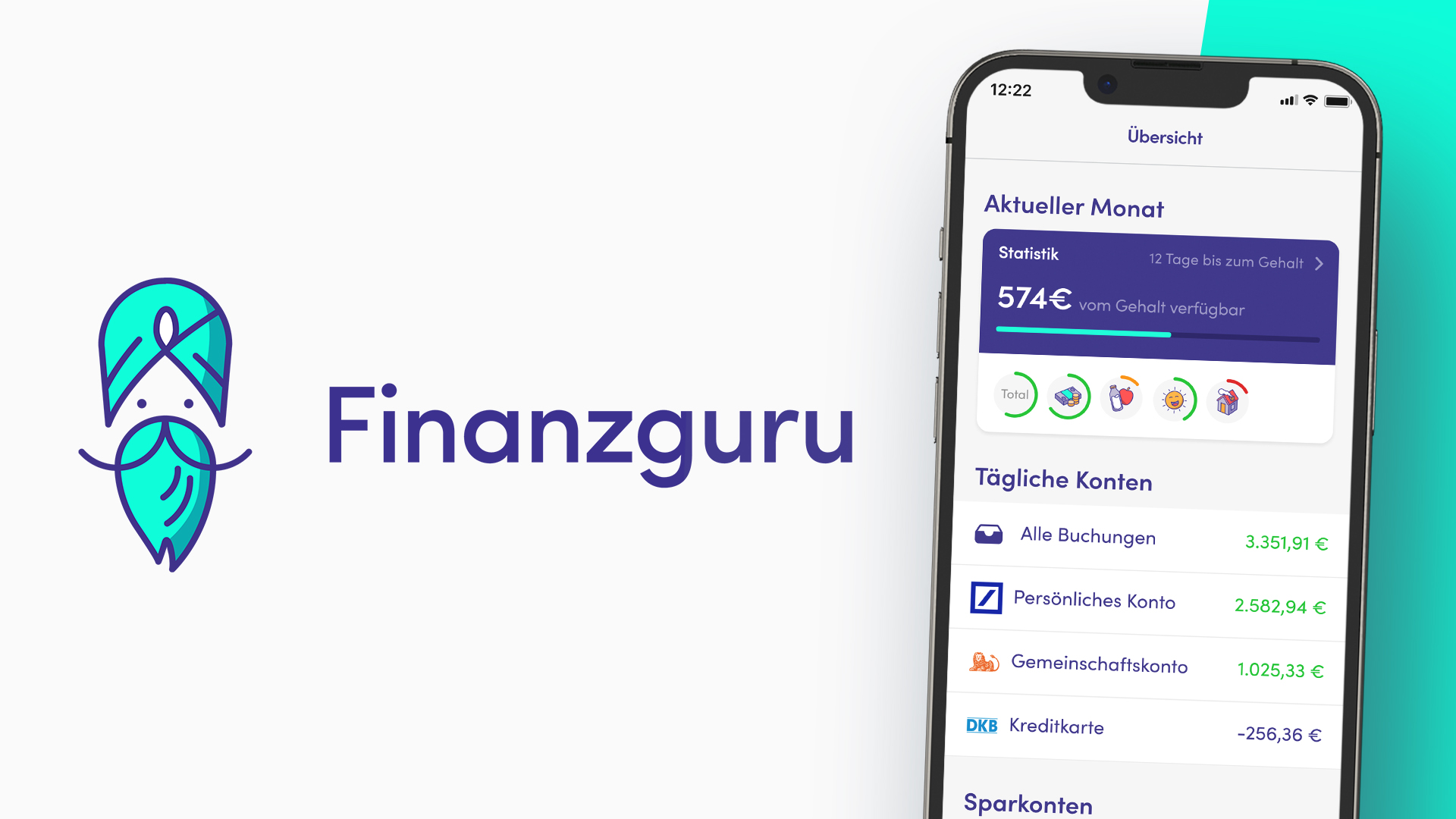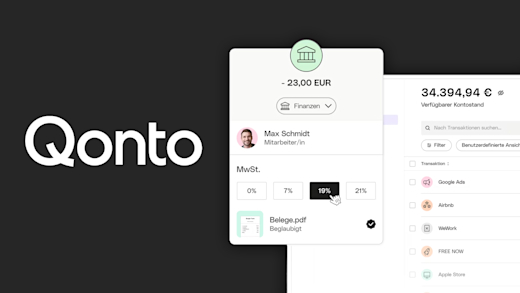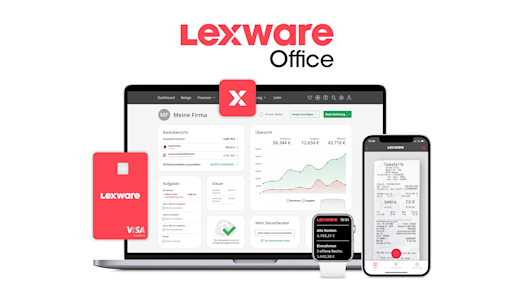Hey, du suchst ein einfaches, kostenloses Girokonto mit Debitkarte? Dann könnte die BBVA das Richtige für dich sein. In diesem Tutorial erkläre ich dir alles, was du über das Konto bei der BBVA wissen musst und wie du es eröffnen und nutzen kannst.
Konditionen & Preise
BBVA ist eine der größten spanischen Banken. In Deutschland bietet sie als digitale Bank ein Girokonto mit Debitkarte an. Wir können unser Konto direkt über die Webseite oder die App auf dem Smartphone nutzen. Bei Fragen oder Problemen gibt es Kundensupport per Telefon oder Chat. Geld kann an Mastercard-unterstützten Geldautomaten abgehoben oder gegen eine Gebühr in Geschäften eingezahlt werden. Die Konditionen des Kontos sind derzeit sehr einfach gehalten. Optional gibt es ein Spar- und Festgeldkonto.
Kommen wir zu den Kosten: Das Girokonto hat keine monatliche Grundgebühr. Echtzeit-SEPA-Überweisungen und Lastschriften sind kostenlos. Die virtuelle und die physische Debitkarte von Mastercard sind ebenfalls kostenlos. Bargeldabhebungen in Euro sind ab 150 € kostenlos. Unter diesem Betrag fällt eine Gebühr von 2 € an. Aber Achtung: Geldautomaten können eigene Gebühren verlangen, die dir aber beim Abheben angezeigt werden müssen. Bei Bargeldabhebungen in Fremdwährung wird eine Gebühr von 2 € fällig. Möchtest du in Einzelhandelspartner-Geschäften Geld einzahlen, wird eine Gebühr von 1,40 % erhoben. Kontoauszüge kannst du digital und kostenlos einsehen und herunterladen. Wenn du sie per Post erhalten möchtest, zahlst du 1,50 € plus Porto pro Sendung. Die Erteilung einer Bankauskunft kostet 25 € zuzüglich Mehrwertsteuer. Für den Kontowechselservice nach Zahlungskontengesetz wird eine Pauschale von 5 € berechnet. Über diesen Link* kannst du alle aktuellen Details erneut in Ruhe nachlesen. Beachte, dass sich Funktionen und Konditionen im Laufe der Zeit ändern können.
Konto eröffnen (Account erstellen)
Über diesen Link* kannst du in wenigen Minuten online ein kostenloses BBVA-Konto eröffnen. Als Erstes musst du deine persönlichen Daten angeben. Diese sollten unbedingt korrekt sein, da dein Ausweis später überprüft wird. Deine Handynummer ist wichtig für die Zwei-Faktor-Verifizierung. Dein Geburtsdatum musst du angeben, da du volljährig sein musst, um ein Konto eröffnen zu können. Du benötigst eine deutsche Meldeadresse, an die später deine physische Karte gesendet wird. Falls du nur eine digitale Karte möchtest, kannst du das festlegen. Wirtschaftliche Angaben zu deinem Arbeitsverhältnis, Branche und zum Einkommen, musst du ebenfalls angeben. Das hilft, ungewollte Kontoaktivitäten zu erkennen. Du musst bestätigen, dass du dein Konto nur für private Zwecke nutzt. Deine Steuer-ID musst du auch angeben. Falls du sie gerade nicht zur Hand hast, kannst du das später nachholen. Sie muss aber angegeben werden, um deinen Account vollständig freizuschalten.
Im nächsten Schritt kannst du den Empfehlungscode 77560315746701 eingeben. Damit erhältst du 20 € Startguthaben, nach deiner ersten Transaktion. Für die Anmeldung in der App oder auf der Webseite legst du einen Benutzernamen und ein Passwort fest. Hier wird nicht deine E-Mail-Adresse als Benutzername verwendet. Nun siehst du alle Vertragsunterlagen für deinen Account und musst einer Schufa-Abfrage zustimmen. Das bestätigst du mit einem Code, der an deine Handynummer gesendet wird.
Die weiteren Schritte musst du in der BBVA-App auf deinem Smartphone durchführen. Die App kannst du in deinem AppStore herunterladen. Dort meldest du dich mit dem Benutzernamen und dem Passwort an, die du gerade erstellt hast. Im letzten Schritt musst du deine Identität mit einem Videocall und einem Ausweisdokument bestätigen. Hier sprichst du mit einem Mitarbeiter, der dir erklärt, wie du deinen Ausweis zeigen musst. Wenn das erfolgreich war, kannst du noch Marketing-Einstellungen zustimmen, bevor deine Kontoeröffnung überprüft wird. Ist dein Account erstellt, wird deine physische Karte in den nächsten Werktagen per Post zugesendet, falls du diese ausgewählt hast. Die virtuelle Karte kannst du direkt in der App verwenden. Alle Vertragsunterlagen bekommst du zusätzlich per E-Mail zugeschickt.
Oberfläche & Überweisungen
Du kannst dich nun jederzeit über die Webseite oder die App in deinen Account einloggen. Aus Sicherheitsgründen musst du meist einen Code per SMS eingeben, aber in der App kannst du auch Gesichtserkennung oder einen Fingerabdruck einrichten, um es zu vereinfachen. Ich zeige dir alles zuerst im Web und dann in der App.
Nach der Anmeldung siehst du deine Übersicht. Dort siehst du dein aktuell verfügbares Guthaben. Wenn du deinen Account gerade erstellt hast, kannst du hier den Kontowechselservice nutzen. Darunter hast du direkten Zugriff auf ausgewählte Funktionen wie „neue Überweisung erstellen“, „PIN anzeigen“ oder „Funktionen beschränken“. Du kannst diese Favoriten individuell anpassen, also stelle am Besten die ein, welche du am häufigsten verwendest.
Darunter gibt es eine Statistik deiner vergangenen Ein- und Ausgaben. Diese kannst du anpassen, indem du bestimmte Konten auswählst und den Zeitraum festlegst. Darunter siehst du deine letzten Transaktionen in einer chronologischen Liste. Alle deine Konten mit IBAN und Karten mit Kartennummern werden ebenfalls in der Übersicht angezeigt, auf welche du für mehr Details klicken kannst. Am linken Rand hast du ein Menü, das dich zu allen wichtigen Bereichen führt. Die „Finanzkontrolle“ gibt dir einen detaillierten Überblick über alle vergangenen Ein- und Ausgaben. Unter „Produkte und Services“ kannst du Zusatzfunktionen, wie ein Sparkonto und Festgelt, hinzufügen. Bei „Aktionen und Vorteile“ werden dir aktuelle Vorteile angezeigt. Ich erhalte so etwa gerade in den ersten Monaten Cashback auf meine Ausgaben. Unter „Nachrichten“ kannst du der Bank direkt schreiben. Du erreichst sie auch telefonisch über die Nummer, die oben rechts auf der Übersichtsseite angezeigt wird. Im „Posteingang“ findest du deine monatlichen Kontoauszüge und andere relevante Informationen, zum Beispiel, falls sich etwas an deinen Kontokonditionen ändert. Über „Mein Profil“ kannst du alle Einstellungen vornehmen. Über die „Suche“ erhältst du weitere Informationen über die Bank. Das ist praktisch, falls du spezifische Fragen zu einer Funktion hast. Schließlich kannst du die Sprache der Oberfläche einstellen und dich ausloggen.
In der App hast du ein Menü am unteren Rand. Dort findest du die Übersicht, die Finanzkontrolle, Produkte, den Posteingang und Hilfe. Weitere Funktionen findest du im Menü oben rechts.
Wie kannst du jetzt eine Überweisung tätigen?
Um Geld aufzuladen, kannst du eine Überweisung von einem anderen Konto an deine BBVA-IBAN machen. Deine IBAN siehst du direkt in der Übersicht oder wenn du auf dein Konto klickst. In der App kannst du dein Konto auch über das Menü gebührenfrei mit Google oder Apple Pay aufladen, bis zu 500 € pro Tag. Das Geld ist dann sofort verfügbar. Um selbst Geld vom BBVA‑Konto zu überweisen, gehst du auf die Favoriten in der Übersicht oder in deinem Konto auf „Neue Überweisung“. Wähle das Konto aus, von dem die Überweisung abgezogen werden soll und füge einen Empfänger hinzu.
Du kannst auf bereits getätigte Überweisungen zugreifen oder Personen als Kontakt speichern, um sie einfacher wiederzuverwenden. Gib die IBAN und den Namen des Empfängers ein. Jetzt noch den Betrag und einen Verwendungszweck.
Die Überweisung kann als Echtzeitüberweisung durchgeführt werden, wenn der Betrag unter 1.000 € liegt. Sonst gibt es die Standardüberweisung, die meistens am nächsten Werktag ausgeführt wird. Du kannst auch eine Terminüberweisung erstellen, um einen späteren Tag auszuwählen. Wenn du die Überweisung regelmäßig machen möchtest, geht das über den Dauerauftrag. Dort kannst du das Intervall festlegen, mit Startdatum und optional einem Enddatum. Im letzten Schritt siehst du alle deine Angaben in einer Übersicht und musst die Überweisung per SMS-Code bestätigen. Nach erfolgreicher Durchführung kannst du einen Nachweis der Transaktion speichern oder dir eine Kopie per E-Mail schicken lassen.
Wenn du Daueraufträge oder Terminüberweisungen erstellt hast, die noch in der Zukunft liegen, kannst du diese in deinem Account unter „Überweisungen verwalten“ einsehen. Das ist praktisch, wenn du sie bearbeiten oder löschen möchtest. Deine gespeicherten Kontakte findest du in deinem Profil, wo du sie bearbeiten oder entfernen kannst.
In der App kannst du ebenfalls Überweisungen tätigen, entweder über das Menü oben rechts oder in deiner Konto-Übersicht. Du hast dort die gleichen Funktionen wie im Web.
Karten verwalten und benutzen
Wenn du eine physische Karte bestellt hast, musst du sie nach dem Erhalt in der App aktivieren. Klicke dazu in der Übersicht auf deine Karten und dann auf „Karte freischalten“. Das bestätigst du mit einem SMS-Code, dann kannst du die Karte nutzen. Im Web siehst du deine Karten direkt in der Übersicht. Wenn du sie anklickst, kannst du dir die Karten-PIN anzeigen lassen, die du für Zahlungen mit der physischen Karte benötigst. Du kannst die PIN auch ändern. Für Online-Zahlungen kannst du dir den dreistelligen CVV-PIN anzeigen lassen. Ich empfehle dir aber, den dynamischen CVV-PIN zu verwenden, den du in der App aktivieren kannst. Dieser ist nur für 10 Minuten gültig und kann für einmalige Online-Zahlungen verwendet werden. Das gibt dir mehr Sicherheit, falls deine Kartendaten gehackt werden. In der App siehst du neben der Kartennummer auch das Ablaufdatum, das du bei Online-Zahlungen angeben musst. Hast du deine Karte verlegt oder bist du nicht sicher, ob sie gestohlen wurde, kannst du sie deaktivieren. Wenn du sie wiederfindest, kannst du sie erneut aktivieren. Wenn sie sicher gestohlen wurde oder du sie nicht mehr findest, solltest du sie als verloren melden. Dann wird sie dauerhaft deaktiviert und du kannst eine neue Karte beantragen. Für die Karte können Limits für tägliche Zahlungen und Abhebungen eingestellt werden. Du kannst auch ganze Funktionen wie kontaktloses Bezahlen, Online-Zahlungen oder Bargeldabhebungen deaktivieren. Das solltest du tun, wenn du eine der Funktionen nie nutzt. Unter den Karteninformationen siehst du auch alle Transaktionen, die mit der Karte durchgeführt wurden. In der App hast du die gleichen Funktionen, wenn du die Karte anklickst. Dort kannst du zusätzlich eine Ratenzahlung über Pay&Plan aktivieren und die Benachrichtigungen über Kartenzahlungen anpassen. Aktuell wird noch kein Apple oder Google Pay mit den deutschen BBVA-Karten unterstützt, das wird aber höchstwahrscheinlich in der Zukunft noch freigeschaltet.
Transaktionen (Ein- und Ausgaben)
Du siehst alle Ein- und Ausgaben direkt in der Übersicht. Die letzten Transaktionen werden mit Datum, Verwendungszweck, Betrag und Konto aufgelistet. Eine vollständige Liste erhältst du, wenn du dein Konto anklickst. Dort kannst du dir alle Details zu jeder Transaktion über den Pfeil anzeigen lassen und die automatisch zugeordnete Kategorie ändern. Zusätzlich kannst du eine individuelle Notiz hinzufügen. Alle Transaktionen können oben nach Datum, Betrag oder Schlagwort gefiltert und als Excel, PDF oder Monatsbericht heruntergeladen werden.
Neben den Kontotransaktionen hast du im linken Menü die „Finanzkontrolle“. Dort siehst du für einen festgelegten Zeitraum alle Ein- und Ausgaben nach Kategorien sortiert. Hier hast du die Möglichkeit, „Sparziele“ festzulegen. Du gibst einen Namen, ein Zieldatum und einen Zielbetrag ein. Deine Sparziele siehst du in einem eigenen Bereich, wo du Geld einzahlen kannst, um sie zu erreichen.
In den Einstellungen unter „Mein Profil“ kannst du weitere Bankkonten von anderen Banken mit deinem BBVA-Account verbinden. So siehst du deren Transaktionen ebenfalls in der Finanzkontrolle und bekommst einen umfassenden Überblick über all deine Finanzen. Ich empfehle dir aber eher Tools wie Finanzguru oder Outbank. Dort kannst du deine Bankkonten verknüpfen, um detailliertere Analysen über deine Ein- und Ausgaben zu erhalten. Diese Apps sind wesentlich umfangreicher. Zu Finanzguru, findest du ein eigenes Tutorial hier:
In der App findest du die Finanzkontrolle im unteren Menü. Alle Transaktionen zu einem Konto findest du in der Übersicht, wenn du das Konto anklickst. Für mehr Details zu einer Transaktion musst du sie anklicken. Dort kannst du die Kategorie und Notizen bearbeiten.
Sparkonto & Festgeld
Neben dem kostenlosen Girokonto kannst du bei der BBVA auch eine kostenlose Sparbox erstellen. Das geht unter „Produkte und Services“. Die Sparbox ist wie ein Unterkonto, von dem aus du nur Überweisungen auf dein normales BBVA-Girokonto machen kannst. Es ist dafür gedacht, Geld beiseitezulegen. Die Sparbox hat keine eigene IBAN und kann nur mit dem Girokonto genutzt werden. Du siehst sie in deiner Kontenübersicht und kannst Sparregeln festlegen. Du kannst etwa Einkäufe automatisch aufrunden lassen und die Differenz in die Sparbox überweisen. Wenn dein Konto einen bestimmten Wert überschreitet, kann die Differenz auch in die Sparbox gelegt werden. Umgekehrt kann Geld von der Sparbox automatisch auf dein Girokonto zurücküberwiesen werden, falls es einen festgelegten Betrag unterschreitet.
Du kannst auch ein flexibles Festgeldkonto hinzufügen. Dort musst du mindestens 500 € einzahlen, die dann zu einem festen Zinssatz verzinst werden. Nach der Mindestlaufzeit kannst du das Geld plus die Zinsen wieder abheben. Wenn du das Konto vor Ende der Laufzeit kündigst, erhältst du nur einen reduzierten Zinssatz. Das Festgeldkonto ist ebenfalls kostenlos.
Einstellungen
Werfen wir abschließend einen Blick in die Account-Einstellungen. Im Web findest du sie unter „Profil“ im linken Menü. Dort kannst du alle deine persönlichen Daten ändern, die du bei der Kontoeröffnung angegeben hast. Das solltest du sofort tun, wenn sie nicht mehr aktuell sind. Wenn du Zinsen oder Cashback bekommst, solltest du hier einen Freistellungsauftrag beantragen. So musst du sie nicht versteuern, falls du noch unter dem Freibetrag liegst. Musst du Dokumente an die BBVA senden, um etwa deine wirtschaftlichen Aktivitäten zu bestätigen, findest du diese hier unter „Dokumente & Zertifikate“. Möchtest du deinen Account schließen und löschen, geht das hier unter „Konto kündigen“. Danach verlierst du den kompletten Zugriff auf deinen Account. Falls du noch Guthaben hast, wird es nach der Schließung an ein von dir angegebenes Konto überwiesen.
In der App findest du die Einstellungen über das Menü oben rechts. Dort kannst du die App-Sprache, das Design und Benachrichtigungen festlegen. Unter „Sicherheit und Datenschutz“ kannst du die Log-in-Methode verwalten und einen Betrug melden. Du siehst auch alle mobilen Geräte, auf denen du angemeldet bist. Über das Menü und ganz oben unter „Profil“ kannst du alle persönlichen Daten sehen und dein Konto kündigen.
Abschluss
Eröffne jetzt direkt über diesen Link* ein kostenloses BBVA-Konto.
Für mehr Tutorials zu anderen Banken wie C24, Revolut oder N26 schau gerne auf meinem YouTube-Kanal vorbei. Falls du noch Fragen oder Feedback hast, schreib es gerne in die Kommentare. Bis zum nächsten Mal!